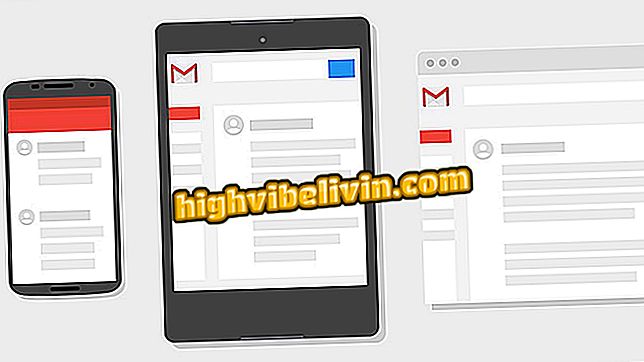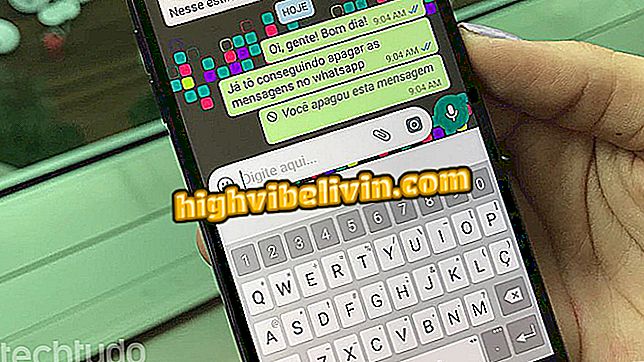Az Android Do Not Disturb mód beállítása
Az Android Do Not Disturb mód (8) néhány konfigurációs lehetőséget kínál, hogy a rendszer használói ne zavarják meg a nem megfelelő időpontokban. Három elnémítási opció közül választhat, vagy speciális szabályokat hozhat létre az automatikus funkciók aktiválásához, akár egy adott naptól, akár naptári eseményektől.
A funkció beállításához telefonon nézze meg az alábbi bemutatót. A lépésről lépésre egy Moto Z2 Play-en végeztünk Android O-val, és más eszközökre is szolgál.
Az alkalmazás gyorsítótárának gyors törlése és a memória mentése az Android O-on
eljárás
1. lépés: Az Android Gyorsmenü megnyitásához húzza az ujját a képernyő felső részéből. Ezután érintse meg a Ne zavarja üzemmód ikont a hozzáféréshez - a gömb alakja a középpontban egy kötőjel.

Húzza a képernyőt felülről lefelé Androidra
2. lépés. Ha még nincs engedélyezve, kattintson a képernyő tetején található kulcsra, hogy elindítsa azt. Ezután a rendszer nem zavarja a három lehetőséget:
- "Teljes csend": blokkolja az összes hangot és rezgést, beleértve a riasztásokat is.
- "Csak riasztások": csak riasztások kerülnek lejátszásra.
- "Csak prioritások": Csak a felhasználók által meghatározott prioritások jelennek meg.
3. lépés: Mindegyik opciónak két módja van, hogy kilépjen a kiválasztott módból: amíg a felhasználó deaktiválja a funkciót, vagy egy órán keresztül aktívvá teszi. Növelje vagy csökkentse a "+" vagy "-" jelek óráinak számát.
Hétvégén egy másik elem jelenik meg a képernyőn, amely lehetőséget ad arra, hogy csak hétfőn törölje a nem zavaró eseményeket. Miután kiválasztotta a kezdeti beállításokat, lépjen a "További beállítások" menüpontra az engedélyek eléréséhez és speciális szabályok létrehozásához.
beállításai az Android nem zavaró módjában4. lépés: A "Ne zavarja" beállításaiban kiválaszthatja, hogy mely kivételek vannak a "Csak prioritás" üzemmódban. Ezek konfigurálásához látogasson el az "Engedélyek csak a" prioritásban ", és a következő képernyőn aktiválja a megengedett figyelmeztetések típusait, mint például:" Emlékeztetők ", " Események "és" Ismétlődő küldők ". ha a második hívást 15 percen belül ugyanaz a személy végzi. A riasztások mindig megengedettek.
5. lépés: Már a "Üzenetek" -nél a felhasználó választhat, hogy zavarja bármely személy szövegével, csak a névjegyzékben tárolt nevekkel, csak a kedvencekkel vagy senki másval.
6. lépés. A bejövő hívások esetében ugyanolyan típusú kiválasztást kell végezni, amikor a Do Not Disturb mód nincs engedélyezve.
7. lépés. Visszatérés a start menübe, menjen a "Látványzavarok blokkolása" pontra. Ezen a területen választhat, hogy nem zavarja a vizuális értesítések. A rendszer lehetővé teszi a figyelmeztetések megakadályozását a képernyő kikapcsolásával vagy bekapcsolásával - vagyis ha az okostelefon jelenleg használatban van, az üzenet csak akkor jelenik meg, ha a nem zavaros üzemmód ki van kapcsolva.

Megakadályozhatja, hogy az alkalmazások az Android képernyőn figyelmeztetéseket jelenítsenek meg
Automatikus szabályok létrehozása
1. lépés: Az Android "Ne zavarja" módja lehetővé teszi az automatikus szabályok létrehozását is, amelyek aktiválják a funkció nem-kézi funkcióját. A funkcionalitás nagyon hasznos azok számára, akik nem akarnak a munkaidőben vagy a találkozókon zavarni. Két típus áll rendelkezésre:
- "Eseményszabály": integrálva a kapcsolódó fiók Google Naptár programjaihoz;
- "Időszabály": meghatározott nap és idő szerint.
A létrehozáshoz érintse meg a "További hozzáadása" lehetőséget, majd válassza ki a kívánt szabály típusát.
2. lépés: Időszabályozással indulunk. Először hozzon létre egy nevet, és zárja be az "Ok" -t. Ezután érintse meg a "Napok" pontot, hogy meghatározza, hogy a hét mely napjaiban automatikusan elindul a "Ne zavarja" szabály.
3. lépés: Érintse meg a megfelelő négyzeteket, hogy naponta felvegye vagy kizárja azt, és véglegesítse a választást az "Ok" -ben. Ezután lépjen a "Start time" -ra, hogy beállítsa azt az időpontot, amikor a szabály hatályba lép.

Válassza ki a hét napjait
4. lépés. Adja meg a kívánt időt, és lépjen az "Ok" -ra. A folyamat pontosan megegyezik a szabály befejezésének idejével. Ezután érintse meg a "Ne zavarja" beállításait. "
5. lépés. Válasszon egyet a három lehetőség közül. Végül lehetőség van arra, hogy lezárja a szabályt a következő riasztással, és nem feltétlenül a választott végidővel. Ehhez csak aktiválja a "Riasztás helyettesíti a befejezési időt" elemet.
6. lépés: Most, hogy létrehoz egy eseményszabályt, érintse meg ismét a "Hozzáadás" lehetőséget, majd válassza ki a kívánt beállítást.

Eseményszabály létrehozása a nem zavaró üzemmódban
7. lépés: Írja be a szabályt, és érintse meg az OK gombot. Ezután menj az "Események alatt".

Adjon nevet az esemény szabálynak
8. lépés. Most válassza ki, hogy használja-e a Google Fiókjához kapcsolódó naptárból vagy naptárból származó információkat. Ezután menj a "Hol a válasz" pontra.
9. lépés: A képernyőn az eseményre adott válasz típusai jelennek meg, amelyek aktiválják a Ne zavaró üzemmódot. Kiválaszthatja az "Igen, talán vagy nem válaszol", "Igen vagy talán" vagy csak "Igen" lehetőséget. Válassza ki a kívánt beállítást, és lépjen a "Ne zavarja" beállításokra. "

Válassza ki az esemény válaszát
10. lépés. Válassza ki a kívánt beállítást.
Szabály törlése
1. lépés. Ha egy létrehozott szabály már nem hasznos, a felhasználó törölheti azt. Érintse meg a törlendő elem melletti szemét ikonját, majd erősítse meg.
Milyen újabb mobilmodellek vannak tiszta Android? Keresse meg a fórumban.